| 大家好,今天我和大家分享一下轮播图的实现,下面是我做的轮播图效果 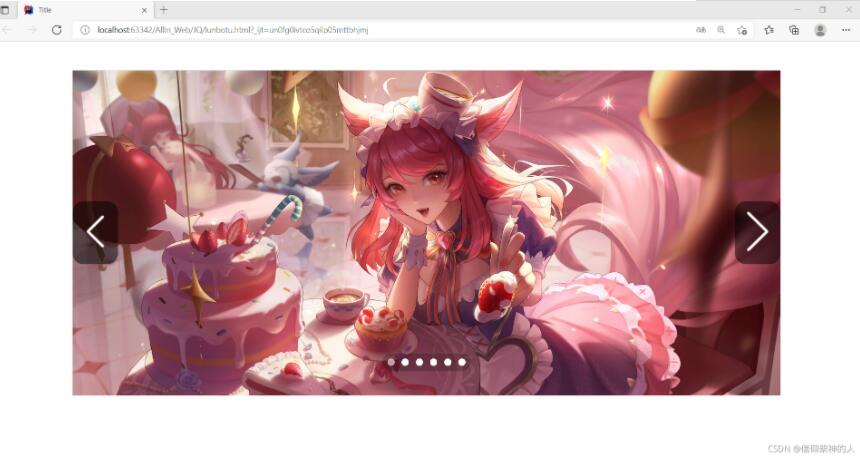
首先我们看到,它是由背景图片、方向图标和指示器组成。我们发现背景图片、方向图标和指示器是层叠在一起的,所以布局时我们要用绝对定位。我们要实现点击方向图标时,图片跟着变换;点击指示器时,图片跟着变换;不点击时每隔5秒自动播放;不点击时不显示方向图标。 结构布局:用一个div包裹3个div,里面的3个div分别显示背景图片部分、方向图标部分和指示器部分。 <!DOCTYPE html><html lang="en"><head> <meta charset="UTF-8"> <title>Title</title> <link rel="stylesheet" href="./css/lunbotu.css" ></head><body><!--整个轮播图部分--><div class="carousel"> <!--图片背景--> <div class="content"> <ul> <li><a href=""><img src=" ./img/dj.jpg" alt=""></a></li> <li><a href=""><img src=" ./img/ali.jpg" alt=""></a></li> <li><a href=""><img src=" ./img/al.jpg" alt=""></a></li> <li><a href=""><img src=" ./img/hml.jpg" alt=""></a></li> <li><a href=""><img src=" ./img/yao.jpg" alt=""></a></li> <li><a href=""><img src=" ./img/xia.jpg" alt=""></a></li> </ul> </div> <!--左移、右移图标--> <div class="pos"> <a href="" class=" left"><img src="./img/arrow-left.png" alt=""></a> <a href="" class=" right"><img src="./img/arrow-right.png" alt=""></a> </div> <!--指示器--> <div class="dot"> <ul> <li class="active"><a href=""></a></li> <li><a href=""></a></li> <li><a href=""></a></li> <li><a href=""></a></li> <li><a href=""></a></li> <li><a href=""></a></li> </ul> </div></div><script src="js/jquery-3.6.0.js"></script><script src="js/lunbotu.js"></script></body></html> 样式代码:大家可以自己设计自己喜欢的颜色和样式。注意要用绝对定位就要遵循子绝父相的原则。想让界面只显示一张图片可以用overflow: hidden;把超出部分隐藏,在用定位后可以设置top: 50%;transform: translateY(-50%);垂直居中 display: none; /*去除标签自带的样式*/* { margin: 0; padding: 0;} ul { list-style: none;} a { text-decoration: none;} img { width: 100%;}/*设置整个轮播图的布局*/.carousel { position: relative; margin: 40px auto; width: 1000px; height: 460px; border: 1px solid rgba(0, 0, 0, 0.1); box-sizing: border-box; /*超出部分隐藏*/ overflow: hidden;}/*设置背景图片的布局*/.content { position: absolute; z-index: 1;}/*设置左移、右移图标和指示器的布局*/.pos,.dot { position: absolute; z-index: 2; width: 100%;}/*设置左移、右移图标先垂直居中、不显示*/.pos { top: 50%; transform: translateY(-50%); display: none;}/*设置左移、右移图标的背景*/.pos > a { padding: 10px 0; border-radius: 15px; background: rgba(0, 0, 0, 0.5);}/*设置左移图标的位置*/.left { float: left;}/*设置右移图标的位置*/.right { float: right;}/*设置指示器显示的位置*/.dot { bottom: 30px; text-align: center;}/*设置指示器的背景*/.dot ul { display: inline-block; padding: 2px; background: rgba(0, 0, 0, .2); border-radius: 15px; }/*设置圆点的大小*/.dot > ul > li { float: left; margin: 5px; width: 10px; height: 10px; border-radius: 50%; background: white; cursor: pointer;}/*设置显示当前图片时指示器指示的位置*/.active { background: rgba(255, 255, 255, .6) !important;}JavaScript代码:注意开始先把图片隐藏,默认显示第一张图,不然不管你最先点击什么图片,它都是第二张图。显示下一张图片时,上一张图片和指示器的标记要清除 $(function () { /*保存当前图片的索引*/ let index = 0; let btn = false; /*去除a标签自带的刷新*/ $('a[href=""]').prop('href', 'javascript:;'); /*开始先把图片隐藏,默认显示第一张图*/ $('.content>ul>li').hide(); $('.content>ul>li:eq(0)').show(); // 设置方向箭头图标的淡入、淡出 $('.carousel').hover(function () { $('.pos').stop().fadeIn() }, function () { $('.pos').stop().fadeOut() }) // 为左方向图标绑定点击事件 $('.left').on('click', function () { btn = true; clean(); if (index == 0) { index = 5; } else { --index; } show(); }) // 为右方向图标绑定点击事件 $('.right').on('click', function () { btn = true; clean(); if (index == 5) { index = 0; } else { ++index; } show(); }) //指示器指示功能(为指示器绑定点击事件) $('.dot li').on('click', function () { btn = true; let now = $(this).index() if (now != index) { clean(); index = now; show(); } }) //自动播放功能(定时器) setInterval(function () { if (!btn) { clean(); if (index == 5) { index = 0; } else { ++index; } show(); } else { btn = false; } }, 5000) //清除上一张图片和指示器上的指示 function clean() { $(`.content>ul>li:eq(${index})`).stop().fadeOut(); $(`.dot>ul>li:eq(${index})`).removeClass('active'); } //添加新的图片和指示器上的指示 function show() { console.log(index); $(`.content>ul>li:eq(${index})`).stop().fadeIn(); console.log($(`.content>ul>li:eq(${index})`)) $(`.dot>ul>li:eq(${index})`).addClass('active'); }})结果: 
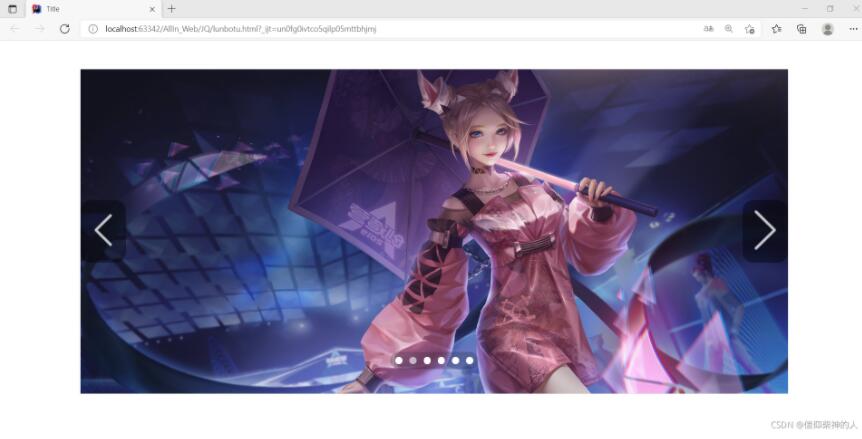
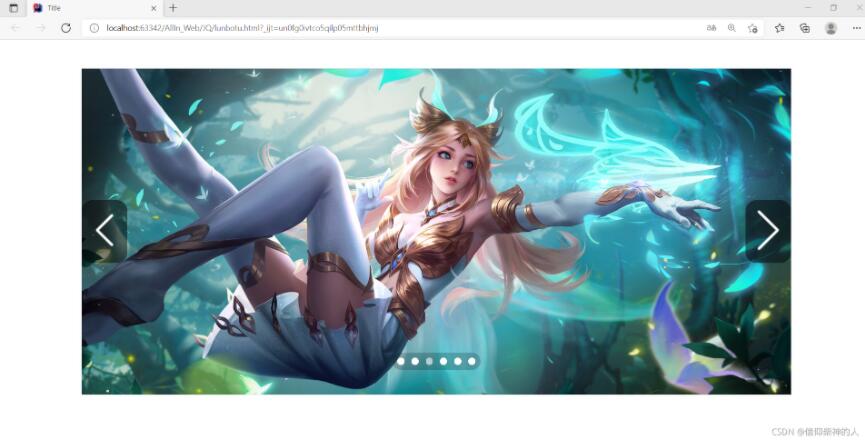
以上就是本文的全部内容,希望对大家的学习有所帮助,也希望大家多多支持wanshiok.com。
JavaScript实现一个输入框组件
用js实现猜数字小游戏 |

